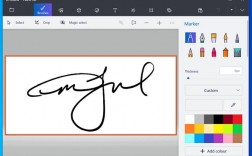如何制作电子签名
准备工作
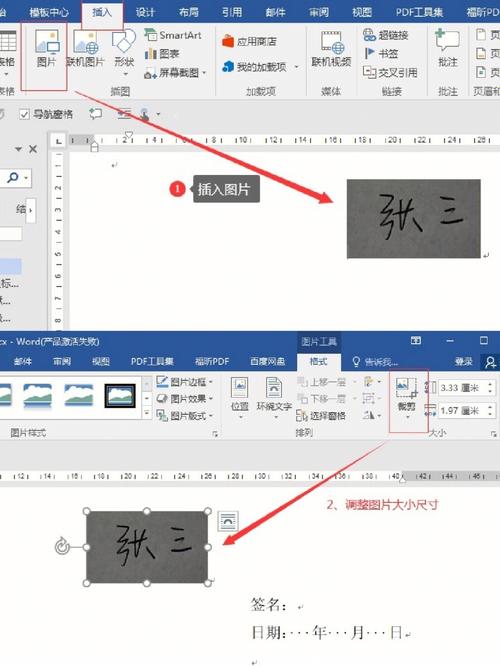
1、准备纸质签名:在白纸上用黑色笔书写你的签名,确保签名清晰、完整。
2、扫描或拍照:使用手机或扫描仪将签名拍摄下来,并保存为图片文件(建议格式为JPG)。
使用Word文档制作电子签名
1、插入签名图片:打开Word文档,点击【插入】【图片】,选择刚刚保存的签名图片,并将其插入到文档中。
2、调整图片大小和位置:选中图片,通过拖动图片边框的小方块调整其大小,然后将其移动到合适的位置。
3、设置透明背景:选中图片,点击【图片工具/格式】,在“颜色”选项中选择“设置透明色”,然后用吸管工具点击图片的背景部分,将白色背景去除。

4、调整图片格式:右键点击图片,选择【设置图片格式】,将图片格式设为“浮于文字上方”,这样图片可以自由移动而不会覆盖文字。
5、保存和使用签名:将签名图片保存到电脑的特定文件夹中,以便日后随时调用,在需要添加签名的地方,直接插入已保存的电子签名即可。
使用WPS办公软件制作电子签名
1、插入签名图片:与Word类似,打开WPS文档,点击【插入】【图片】,从本地选择签名图片并插入。
2、调整图片大小和格式:选中图片,通过拖动边框调整大小,然后点击图片工具栏中的【设置透明色】,去除背景。
3、设置图片格式:将图片格式设为“浮于文字上方”,使其可以在文档中自由移动。
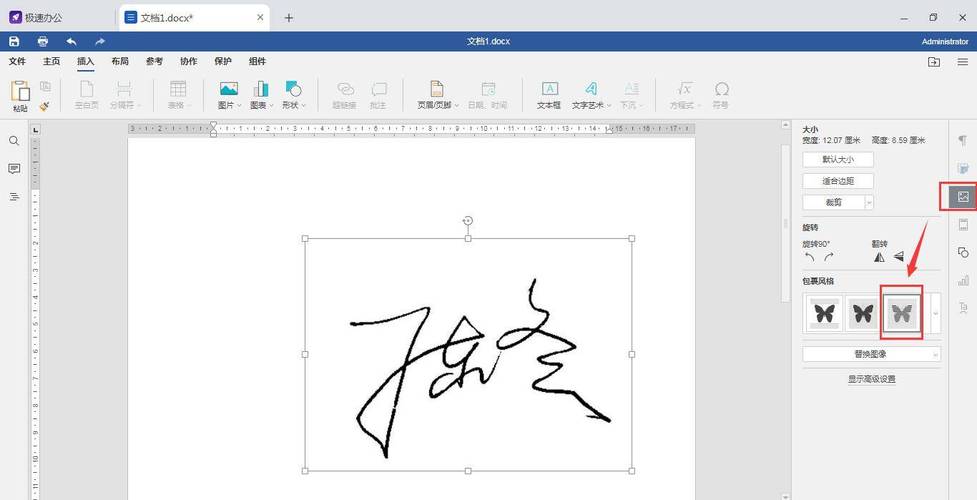
使用Photoshop制作电子签名
1、提取签字区域:打开Photoshop,将签名图片导入后,使用【选择色彩范围】工具,提取出签字部分。
2、调整尺寸与颜色:新建一个文件,将提取出的签名粘贴过去,通过【Ctrl+T】调整尺寸,并使用【图像调整色阶】调整颜色深浅。
3、输出电子签名:将最终处理好的签名保存为PNG格式,以保持无背景效果,方便在任何文档中使用。
相关问答FAQs
1、如何快速批量添加电子签名?:可以将电子签名保存为快捷短语,在需要时输入快捷短语即可自动插入签名。
2、电子签名是否有法律效力?:电子签名的法律效力取决于其生成和验证过程是否符合法律规定,对于正式合同和法律文件,建议使用具有法律效力的数字签名工具。